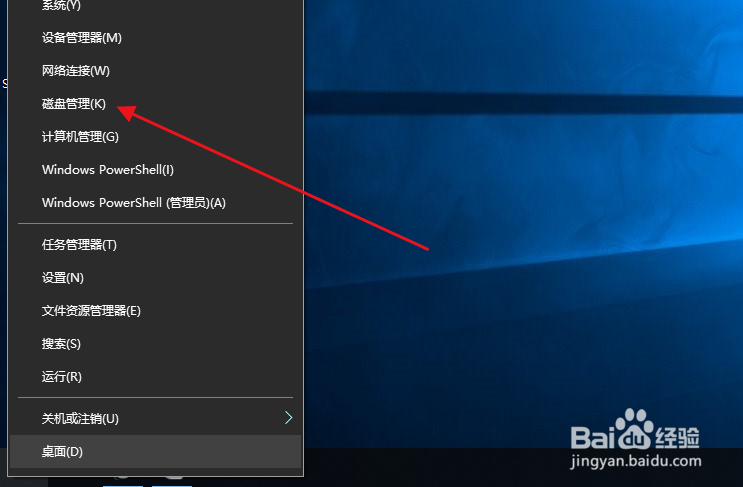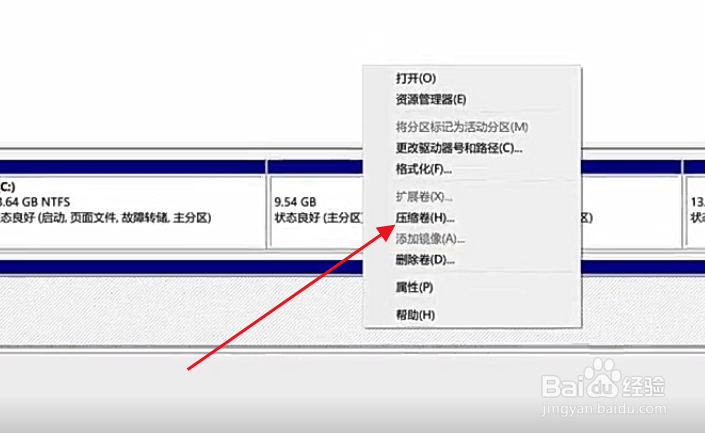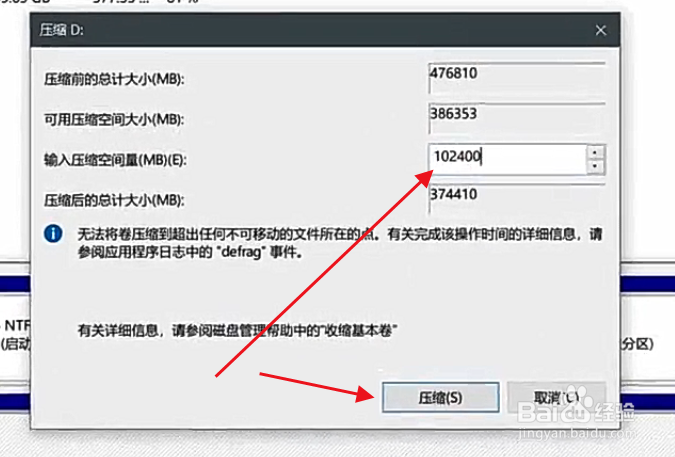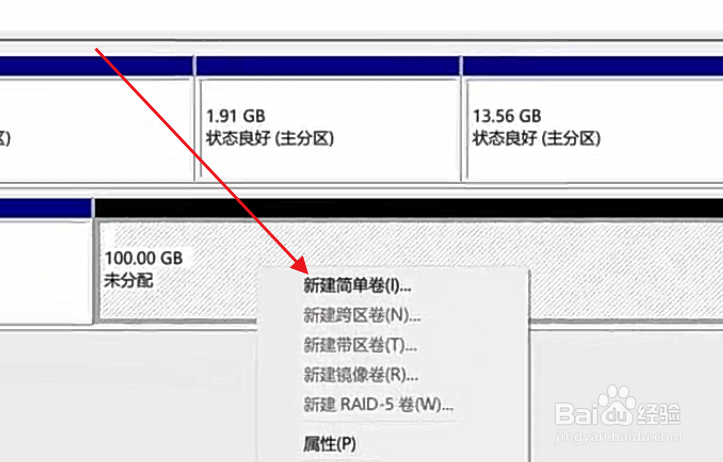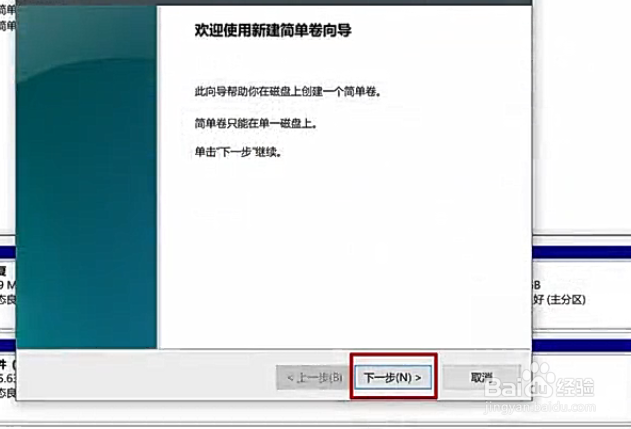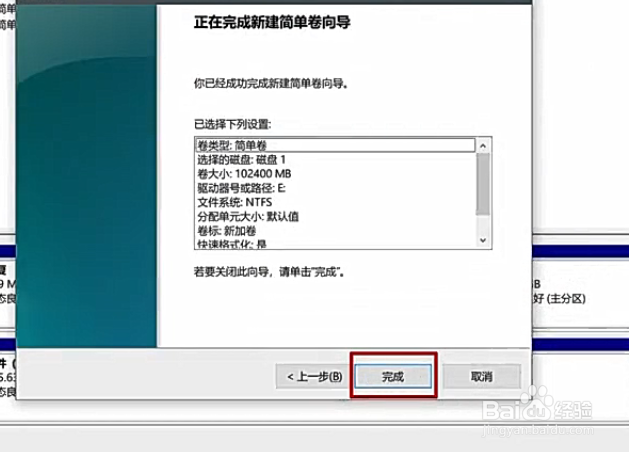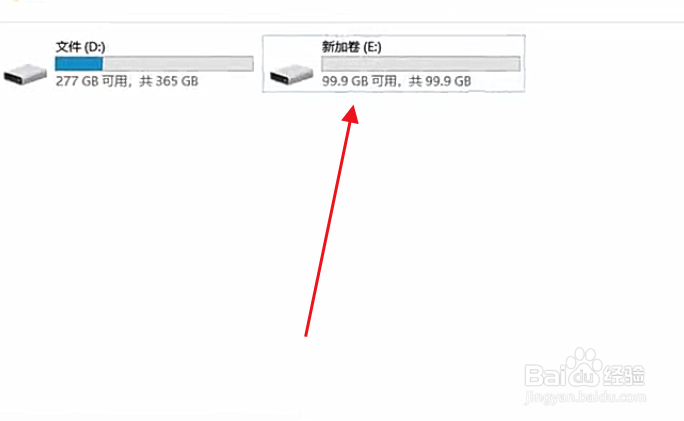win10磁盘重新分区
1、首先右键点击左下角的windows图标,在弹出界面选择磁盘管理,如下图所示
2、接着找到空闲磁盘,右键单击选择压缩卷,如下图所示
3、然后输入磁盘压缩量,点击压缩按钮,如下图所示
4、接下来右键单击多出来的空间,选择新建简单卷,如下图所示
5、接着在弹出的界面中点击下一步按钮,如下图所示
6、然后一直点击下一步,直到最后的界面点击完成按钮,如下图所示
7、最后就将磁盘重新分出了一个分区了,如下图所示
声明:本网站引用、摘录或转载内容仅供网站访问者交流或参考,不代表本站立场,如存在版权或非法内容,请联系站长删除,联系邮箱:site.kefu@qq.com。
阅读量:88
阅读量:60
阅读量:73
阅读量:65
阅读量:86